Съдържание
Последна версия на " ransomware за полицията и Министерството на правосъдието" вирус, открит в нашите компютърни лаборатории на 20.06.2013 г. Както и предишните версии, вирусът заключва заразения компютър и плаши компютърните потребители, че компютърът им е заключен, защото нарушават "Закона за авторското право и сродните му права" или защото "разпространяват забранено или порнографско съдържание", като ги моли да платят такса от 200 (или повече) долара или евро, за да отключат компютъра си, в противен случай правосъдието или полициятаотдел идва срещу тях.
Както и при предишните версии на вируса ransomware, фалшивото предупредително съобщение изглежда истинско, тъй като показва местоположението ви, IP адреса ви и собствената ви снимка (или видеоклип), заснета от уеб камерата ви.
Инфекцията се причинява, когато потребителят разглежда заразени интернет сайтове, отваря злонамерени връзки или имейли или изтегля и инсталира злонамерен софтуер на компютъра си.
Най-новата версия на вируса ransomware не може да бъде отстранен с помощта на " Безопасен режим с команден ред " метод или чрез стартиране на Windows в " Безопасен режим с команден ред и възстановяване на системата ", както е описано в следните по-стари статии: (особено в компютри с операционна система Windows XP)
Предишни методи за премахване на "Полицейски вирус (компютърът ви е блокиран):
Метод за отстраняване на вируса на ФБР 1: Безопасен режим с командна прозореца.
Метод за отстраняване на вируса на ФБР 2: Безопасен режим с команден ред и възстановяване на системата
Ако искате да премахнете някоя версия на "Полицията или Министерството на правосъдието Ransomware вирус ", следвайте стъпките по-долу:
Как да дезинфекцирате и деблокирате компютъра си от всяка версия на: "Полиция или правосъдие Ransomware вирус":
Стъпка 1. Изтеглете и запишете "Hiren's BootCD" на оптичен диск.
1. От друг компютър изтегляне " Hiren's BootCD " .
( Hiren's BootCD Страница за изтегляне: http://www.hirensbootcd.org/download/
Превъртете страницата надолу и кликнете върху " Hirens.BootCD.15.2.zip " )

2. Кликнете с десния бутон върху " Hirens.BootCD.15.2.zip " файл и го извлечете.
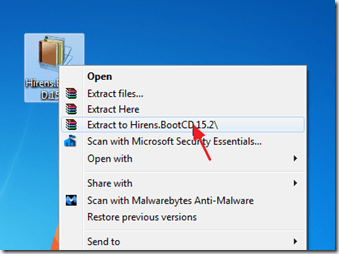
3. Отвътре “ Hirens.BootCD.15.2 ", намерете папката " Hiren's.BootCD.15.2.ISO " диск Файл с изображение и да го запишете на CD.

Стъпка 2. Изтеглете RogueKiller.
1. От същия (чист) компютър изтегляне и спаси Помощна програма "RogueKiller" в USB флаш устройство .
Известие*: Изтегляне версия x86 или X64 според версията на заразената операционна система, ако си я спомняте, в противен случай изтеглете и двете версии на USB флаш паметта си.
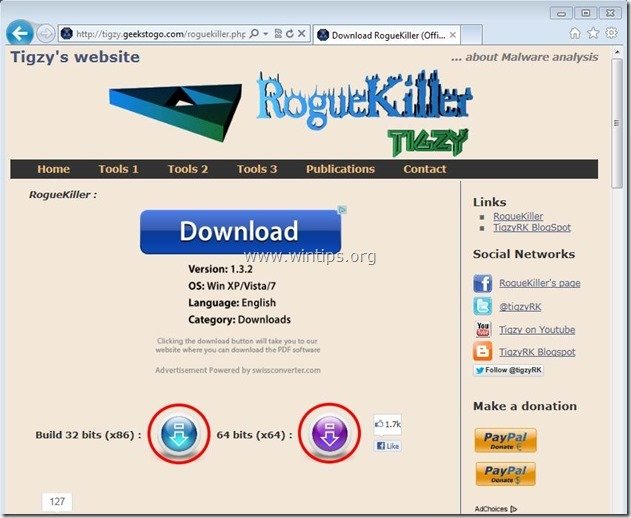
Стъпка 3: Заредете заразения компютър с Hirens.BootCD.
1. Извадете компактдиска от чистия компютър и поставете го в CDROM устройството на заразения компютър.
2. Рестартирайте (Reset) заразения компютър и стартирайте от CD/DVD устройството (CD на Hiren).*
Известие*: Първо се уверете, че CD/DVD устройството е избрано като първо устройство за зареждане от BIOS.
3. Когато " BootCD на Хирен " се появи на екрана, използвайте клавишите със стрелки на клавиатурата, за да преминете към " Мини Windows Xp" и след това натиснете " ВЪВЕДЕТЕ "
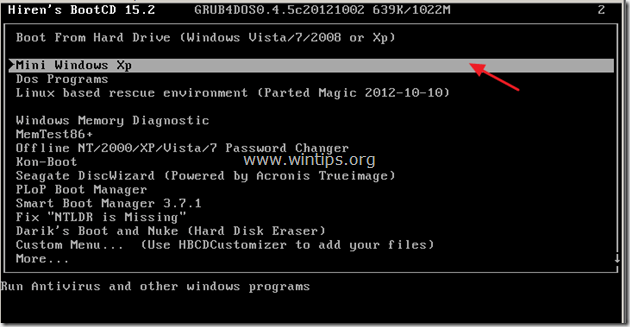
Стъпка 4. Почистете злонамерените записи (елементи) от компютъра си с RogueKiller.
1. Включете USB устройството към компютъра, който е засегнат.
2. От вътрешната среда на "Mini Windows XP", отворете Windows explorer и от USB устройство, намиране и двойно щракване да се изпълнява RogueKiller.
3. Оставете предварителното сканиране да приключи и след това натиснете " Сканиране ", за да извършите пълно сканиране.
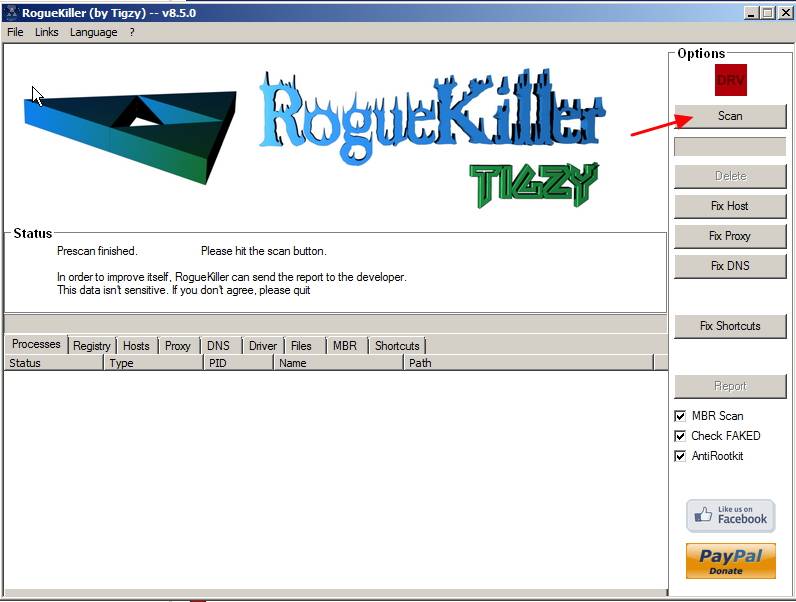
4. Когато пълното сканиране приключи, натиснете бутона "Изтриване" да премахнете всички злонамерени елементи, открити от диска C:\..
5. Затвори “ Убиец на скитници " и премахване на компактдиска на Hiren's Boot от CD/DVD устройството.
6. Рестартирайте заразения компютър (обикновено трябва да можете да влезете в Windows без проблеми с блокирането).
7. От вътрешността на Windows изпълнява "Rogue Killer" отново, за да повторите процедурата за сканиране/почистване и да се уверите, че всички злонамерени записи са премахнати. Ако откриете злонамерени записи, изтрийте ги незабавно. .
8. Рестартирайте компютъра си и продължете към следващата стъпка.
Стъпка 5. Почистете компютъра си от останалите злонамерени заплахи.
Изтегляне и инсталиране на една от най-надеждните БЕЗПЛАТНИ програми за борба със злонамерен софтуер днес, за да почистите компютъра си от останалите злонамерени заплахи. Ако искате да сте постоянно защитени от заплахи от злонамерен софтуер, съществуващи и бъдещи, препоръчваме ви да инсталирате Malwarebytes Anti-Malware PRO:
Защита от MalwarebytesTM
Премахва шпионски, рекламен и злонамерен софтуер.
Започнете безплатното си изтегляне сега!
1. Работете " Malwarebytes Anti-Malware" и позволете на програмата да се актуализира до най-новата си версия и злонамерена база данни, ако е необходимо.
2. Когато главният прозорец на Malwarebytes Anti-Malware се появи на екрана, изберете опцията за сканиране по подразбиране:
" Извършване на бързо сканиране " и след това изберете " Сканиране " и оставете програмата да сканира системата ви за заплахи.

3. Когато сканирането приключи, натиснете "OK" за да затворите информационното съобщение и след това натиснете на "Покажи резултатите" бутон, за да Преглед на и премахване на откритите злонамерени заплахи.
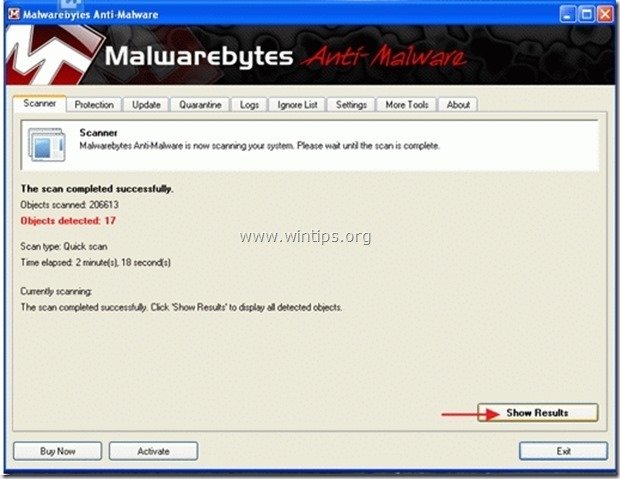 .
.
4. В прозореца "Покажи резултатите" проверка - като използвате левия бутон на мишката. всички заразени обекти и след това изберете " Премахване на избрани " и оставете програмата да премахне избраните заплахи.
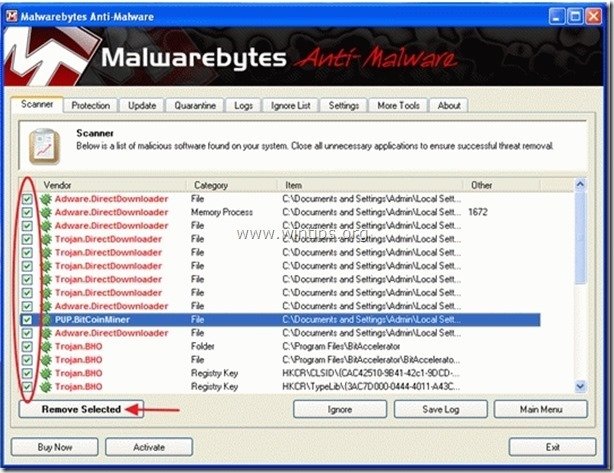
5. Когато процесът на отстраняване на заразени обекти приключи , "Рестартирайте системата си, за да премахнете правилно всички активни заплахи"
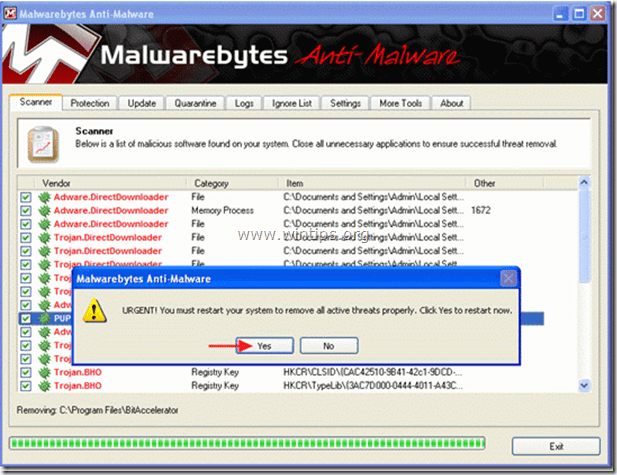
6. Продължете към следваща стъпка.
Съвети: За да сте сигурни, че компютърът ви е чист и безопасен, Извършете пълно сканиране на Malwarebytes' Anti-Malware в "Безопасен режим" на Windows .*
*За да влезете в безопасен режим на Windows, натиснете бутона " F8 ", докато компютърът ви се зарежда, преди да се появи логото на Windows. Когато клавишът " Меню за разширени опции на Windows " се появява на екрана, използвайте клавишите със стрелки на клавиатурата, за да преминете към Безопасен режим и след това натиснете "ENTER “.
Стъпка 6. Почистете нежеланите файлове и записи.
Използвайте " CCleaner " програма и преминете към чист вашата система от временни интернет файлове и невалидни записи в регистъра.*
* Ако не знаете как да инсталирате и използвате "CCleaner", прочетете тези инструкции .
Стъпка 7. Рестартирайте компютъра си, за да влязат в сила промените, и извършете пълно сканиране с антивирусната си програма.

Анди Дейвис
Блог на системен администратор за Windows





